Table of Contents
![]() Related Posts
Related Posts
- Perbaikan 1. Perbaiki Gambar yang Tidak Dapat Dilihat dengan Perangkat Lunak Perbaikan
- Perbaikan 2. Paksa Tutup Aplikasi Pratinjau untuk Mengatasi Pratinjau Tidak Berfungsi di Mac
- Perbaikan 3. Restart Mac untuk Memperbaiki Pratinjau yang Tidak Berfungsi dengan Cepat
- Solusi Lain untuk Memperbaiki Pratinjau Mac Tidak Berfungsi
Pratinjau adalah aplikasi terintegrasi dalam macOS dan utilitas bawaan pada komputer Mac untuk menampilkan PDF atau dokumen gambar.
Secara default, saat Anda memulai klik dua kali pada berkas PDF, JPG, atau PNG di Mac Anda tanpa perubahan apa pun pada pengaturan, berkas tersebut akan otomatis diluncurkan di Pratinjau.
Oleh karena itu, mengalami masalah seperti Pratinjau yang tidak berfungsi di Mac bisa membingungkan. Mungkin Anda merasa frustrasi karena tidak dapat membuka PDF, JPG, atau PNG seperti yang diharapkan.
Perbaikan 1. Perbaiki Gambar yang Tidak Dapat Dilihat dengan Perangkat Lunak Perbaikan
Jika menemukan gambar yang tidak dapat dilihat karena rusak atau korup, pertimbangkan untuk menggunakan EaseUS Fixo Photo Repair . Unduh perangkat lunak ini untuk memperbaiki foto yang tidak dapat dibuka di Mac.
Perangkat lunak ini menangani berbagai situasi di mana pengguna mungkin menemukan gambar yang tidak dapat diakses atau terdistorsi.
Apakah gambar Anda menunjukkan pikselasi atau sama sekali tidak dapat dilihat, EaseUS Fixo Photo Repair menawarkan fitur perbaikan yang kuat dan andal untuk memperbaiki foto yang rusak di Mac dan mengembalikannya ke kualitas aslinya.
Dengan memanfaatkan algoritma canggih, alat ini dapat secara efektif memperbaiki berbagai masalah gambar, termasuk masalah tidak dapat membuka JPG di Mac . Alat ini akan memastikan Anda dapat kembali melihat dan menggunakan foto-foto Anda dengan jelas dan presisi.
Temukan bagaimana EasõUS Fixo Photo Repair dapat menghidupkan kembali foto-foto Anda yang rusak dan memulihkan momen-momen yang hilang. Mari jelajahi cara memperbaiki foto-foto Anda dan mendapatkan kembali integritas visualnya.
Langkah 1. Luncurkan EaseUS Fixo di Mac Anda, buka tab "Perbaikan Foto", lalu klik tombol "Tambah Foto" untuk menambahkan foto yang rusak, termasuk JPEG, PNG, JPG, CR3, CR2, NEF, NRW, RAF, dll.

Langkah 2. Pilih foto dan klik tombol "Perbaiki" untuk memulai proses perbaikan foto tunggal. Jika Anda ingin memperbaiki semua foto yang rusak, klik "Perbaiki Semua".

Langkah 3. Klik ikon mata untuk melihat pratinjau foto yang telah diperbaiki, lalu klik "Simpan" untuk menyimpannya di Mac Anda. Pilih "Simpan Semua" untuk menyimpan semua foto yang telah diperbaiki. Klik "Lihat yang Telah Diperbaiki" untuk menemukan folder yang telah diperbaiki.

Video berikut akan mengajarkan Anda cara menerapkan EaseUS Fixo Photo Repair untuk memperbaiki foto yang rusak di Mac, Anda dapat langsung menuju ke Metode 3 01:01. EaseUS Fixo Photo Repair secara langsung.
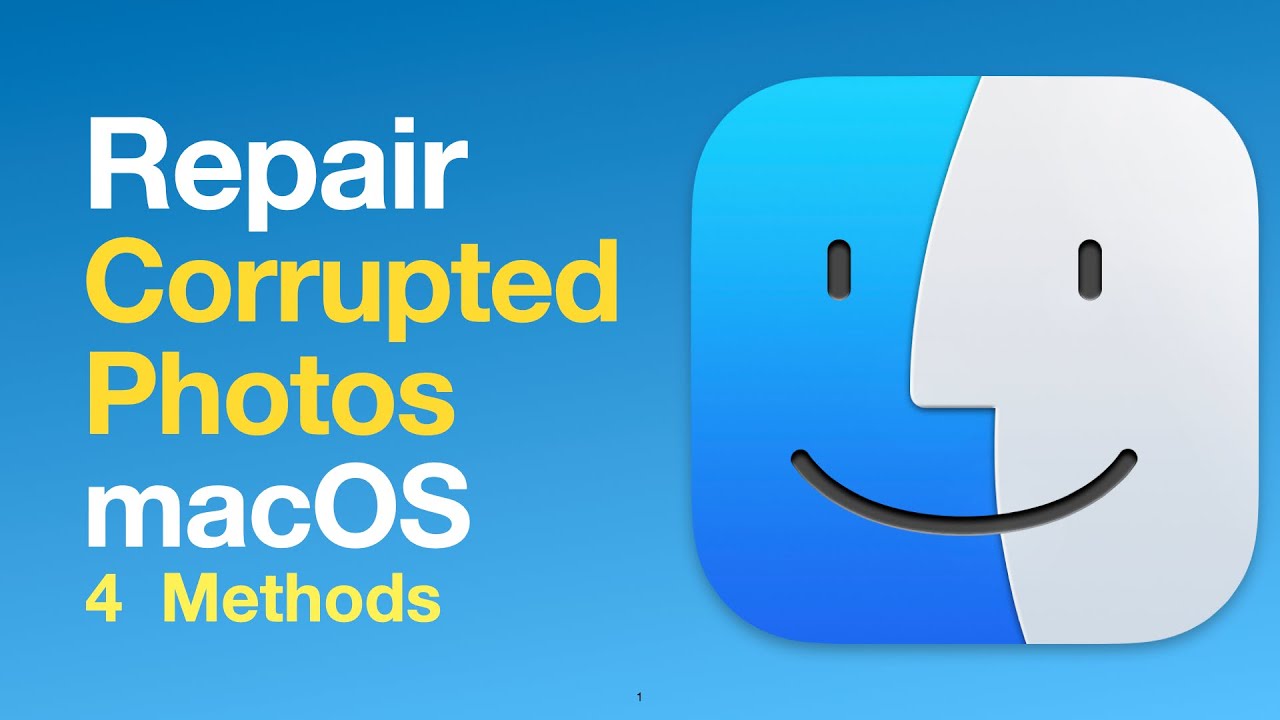
Bantu teman dan pengikut Anda menemukan kiat-kiat efektif ini dengan membagikan halaman ini di media sosial.
Perbaikan 2. Paksa Tutup Aplikasi Pratinjau untuk Mengatasi Pratinjau Tidak Berfungsi di Mac
Jika Pratinjau tidak berfungsi, coba tutup aplikasi dan mulai ulang. Cara termudah untuk menutup Pratinjau adalah dengan membuka bilah menu Apple, mengeklik Pratinjau, lalu memilih "Tutup Pratinjau" dari menu tarik-turun.
Namun, jika Pratinjau gagal ditutup dengan cara standar, ikuti langkah-langkah berikut untuk menutupnya secara paksa di Mac Anda:
Langkah 1. Tekan tombol "Command + Option + Escape" secara bersamaan pada keyboard Anda.
Langkah 2. Temukan "Pratinjau" di daftar aplikasi dan pilih "Paksa Keluar".

Langkah 3. Konfirmasikan tindakan dengan mengeklik "Paksa Berhenti" di jendela pop-up berikutnya.
Atau, Anda dapat menutup paksa aplikasi Pratinjau menggunakan Monitor Aktivitas Mac. Berikut caranya:
Langkah 1. Gunakan Mac Spotlight untuk membuka Activity Monitor.
Langkah 2. Di kolom pencarian, ketik Pratinjau dan pilih dari hasil.
Langkah 3. Ketuk tombol "X" yang terletak di sudut kiri atas jendela "Activity Monitor" Anda.
Langkah 4. Selanjutnya, pilih "Paksa Berhenti".

Langkah 5. Mulai ulang Pratinjau dan periksa apakah berfungsi normal kembali.
Perbaikan 3. Restart Mac untuk Memperbaiki Pratinjau yang Tidak Berfungsi dengan Cepat
Salah satu solusi paling mudah untuk masalah umum adalah memulai Mac Anda.
Tutup semua aplikasi yang terbuka pada Mac Anda dan mulai ulang untuk melihat apakah ini menyelesaikan masalah terkait Pratinjau.
Untuk memulai ulang Mac Anda, ikuti langkah-langkah berikut:
Langkah 1. Klik logo "Apple" di pojok kiri atas layar Anda.
Langkah 2. Pilih "Mulai Ulang" dari menu tarik-turun dan tunggu Mac Anda melakukan boot ulang. Proses ini dapat membantu memperbaiki masalah Pratinjau yang Anda alami.

Perbaikan 4. Atur Ulang Aplikasi Pratinjau di Perpustakaan untuk Memecahkan Masalah
Jika macOS Anda sudah diperbarui dan Pratinjau masih tidak berfungsi, pertimbangkan untuk menghapus file preferensi aplikasi Pratinjau (PLIST) untuk mengatur ulang ke pengaturan default.
Berkas PLIST berisi semua preferensi dan pengaturan yang dipersonalisasi untuk aplikasi Pratinjau. Berikut langkah-langkah untuk mengatur ulang Pratinjau:
Langkah 1. Buka jendela "Finder" baru di Mac Anda.
Langkah 2. Arahkan ke opsi "Go" pada bilah menu di bagian atas layar Anda.
Langkah 3. Pilih "Perpustakaan" dari menu tarik-turun.

Langkah 4. Klik dua kali pada folder "Preferensi" untuk mengaksesnya.

Langkah 5. Temukan file bernama "com.apple.Preview.plist" di dalam daftar file dan hapus.
Langkah 6. Sekarang, luncurkan kembali aplikasi Pratinjau. Mac Anda akan membuat file PLIST baru untuk aplikasi tersebut dengan pengaturan default.
Melakukan tindakan ini dapat membantu mengatasi masalah yang terus-menerus terjadi dengan Pratinjau di Mac Anda. Anda juga dapat memperbaiki Perpustakaan Foto di Mac untuk memperbaiki aplikasi Foto yang tidak berfungsi.
Perbaikan 5. Perbaiki Aplikasi Pratinjau Tidak Berfungsi di Mac dengan Memperbarui macOS
Versi macOS tertentu yang lebih lama mungkin mengandung bug yang menyebabkan masalah dengan aplikasi Pratinjau MacBook.
Jika Anda menduga versi macOS Anda terpengaruh, pertimbangkan untuk memperbarui ke versi macOS terbaru yang kompatibel untuk perangkat Anda guna mengatasi masalah ini.
Berikut cara memperbarui macOS:
Langkah 1. Klik ikon "Apple" di pojok kiri atas layar Mac Anda.
Langkah 2. Pilih "Pengaturan Sistem" dari menu tarik-turun.
Langkah 3. Di jendela yang muncul, klik "Umum", lalu navigasikan ke opsi "Pembaruan Perangkat Lunak".

Langkah 4. Izinkan Mac Anda memindai pembaruan yang tersedia.
Langkah 5. Jika pembaruan ditemukan, klik "Perbarui Sekarang" dan tunggu proses pembaruan dimulai.
Langkah 6. Setelah pembaruan terpasang, perangkat Anda akan dimulai ulang. Setelah memulai ulang, periksa apakah aplikasi Pratinjau berfungsi dengan benar.
Memperbarui macOS sering kali dapat menyelesaikan masalah terkait perangkat lunak dan meningkatkan kinerja Mac dan aplikasinya secara keseluruhan, termasuk Pratinjau.
Perbaikan 6. Instal ulang macOS untuk Mengatasi Pratinjau Mac Tidak Berfungsi
Jika Anda telah mencoba berbagai metode lain namun tidak berhasil mengatasi masalah Pratinjau di Mac, menginstal ulang sistem operasi macOS mungkin diperlukan.
Berikut cara menginstal ulang macOS:
Langkah 1. Matikan Mac Anda sepenuhnya, lalu nyalakan ulang dengan menekan tombol daya sambil menahan tombol "Command + R". Tindakan ini akan mem-boot Mac Anda ke Mode Pemulihan.
Langkah 2. Di jendela "Utilitas", pilih "Instal Ulang macOS", lalu klik "Lanjutkan". Ikuti petunjuk di layar agar Anda dapat melanjutkan proses instalasi ulang.

Langkah 3. Saat diminta, pilih disk tempat Anda ingin menginstal macOS.
Menginstal ulang macOS sering kali dapat menyelesaikan masalah perangkat lunak yang terus-menerus, termasuk masalah dengan aplikasi Pratinjau.
Sebelum melanjutkan ke langkah ini, pastikan Anda telah mencadangkan data penting Anda. Jangan lupa bagikan keenam metode ini di FB agar lebih banyak pengguna dapat memperbaiki Pratinjau yang tidak berfungsi dengan baik.
Ringkasan
Masalah ini bisa sangat menjengkelkan, terutama saat mengakses dokumen penting atau melihat foto berharga.
Selain itu, ada beberapa kemungkinan penyebab Pratinjau tidak berfungsi dengan benar di macOS:
- ☹️Aplikasi Pratinjau mungkin mengalami masalah internal karena file preferensi yang salah dikonfigurasi (PLIST).
- ❌macOS mungkin memiliki bug atau masalah mendasar lainnya, terutama setelah pembaruan perangkat lunak yang mungkin menimbulkan perilaku tidak terduga yang memengaruhi fungsionalitas aplikasi.
- 💻Meskipun jarang terjadi, perangkat keras yang rusak terkadang bisa menjadi penyebabnya.
Mengidentifikasi penyebab spesifik di balik kegagalan fungsi Preview sangat penting untuk menerapkan solusi yang tepat secara efektif.
Dengan memahami potensi masalah ini, Anda dapat mengarahkan penyelesaian masalah dan memulihkan fungsionalitas aplikasi Pratinjau di Mac Anda.
Dengan mengikuti metode ini, Anda dapat mengatasi kendala umum dan memulihkan fungsionalitas aplikasi Pratinjau untuk melihat PDF dan berkas gambar dengan lancar.
Lebih jauh lagi, untuk masalah spesifik terkait berkas gambar rusak atau korup yang tidak dapat dilihat dengan Pratinjau, kami sarankan untuk mempertimbangkan EaseUS Fixo Photo Repair.
Alat ini memanfaatkan algoritma canggih untuk menganalisis dan memperbaiki berkas gambar, memastikan bahwa foto berharga Anda dipulihkan dan dapat diakses.
FAQ Pratinjau Tidak Berfungsi di Mac
Jika Pratinjau Anda tidak berfungsi di Mac, jangan khawatir. Berikut beberapa pertanyaan umum terkait masalah ini. Silakan periksa!
1. Mengapa aplikasi Pratinjau tidak membuka foto di Mac?
Salah satu alasan umum bisa jadi adalah berkas PDF, JPG, atau PNG yang Anda coba lihat rusak. Selain itu, berikut beberapa kemungkinan penyebab Pratinjau tidak berfungsi dengan baik di Mac:
- Aplikasi Pratinjau mungkin mengalami kesulitan karena file preferensi yang salah dikonfigurasi (PLIST).
- macOS dapat terpengaruh oleh bug atau masalah mendasar lainnya.
- Masalah perangkat keras dapat memengaruhi kinerja aplikasi Pratinjau.
2. Dapatkah saya melihat pratinjau foto yang rusak dengan Pratinjau di Mac?
Ya, Anda dapat mencoba memperbaiki gambar yang rusak menggunakan alat bawaan di Mac Anda tanpa perlu perangkat lunak pihak ketiga. Aplikasi Pratinjau di macOS menyediakan alat pengeditan dasar yang dapat digunakan untuk mencoba dan memulihkan gambar yang rusak.
3. Bagaimana cara memperbaiki aplikasi Pratinjau yang tidak berfungsi di Mac?
Berikut adalah beberapa cara untuk memperbaiki masalah ini:
- Memperbaiki gambar yang tidak dapat dilihat
- Paksa keluar dari Aplikasi Pratinjau
- Mulai ulang Mac
- Setel Ulang Aplikasi Pratinjau di Perpustakaan
- Memperbarui macOS
- Instal ulang macOS
Was This Page Helpful?